最近小区联通推行宽带免费升级业务,家里20M小水流终于可以换成100M大水管了。不过,用了几天却发现网速还是没有大的变化,下载依旧几百K的蹦字,2K超清在线视频依旧卡成狗。这是何故?

通过百度查询,100M宽带理论下载速度应该为12.5MB/秒(注意,这是理论峰值)。即便是考虑到非宽带专线、多用户共享等实际情况的干扰,100M宽带下载速度也该在MB/秒。事出反常必有妖,朋友告诉我升级到百兆光纤之后,还需要搭配千兆路由,才能发挥全部网速!俗话说:好马配好鞍,好车配好鞍。搜罗半天,终于把新路由定下来了,新推出的华为路由Q2。

选华为路由Q2的理由很简单,华为做通信设备起家,连企业级交换机都能做好,家里的局域网路由器肯定是小菜一碟。此外,华为路由Q2是千兆路由器,相信能发挥100M光纤宽带的全部威力。而且,华为路由Q2是子母路由设计(如上图所示),母路由放在客厅(白色简约风格也非常百搭家装环境)、子路由插在信号弱的卧室/书房,即便是100平米的房子,我们全家都能享受到最给力的网速。

华为路由Q2设置亮点:网口盲插/一键学习
狗东速度就是快,上午下单下午就把华为路由Q2送到家。迫不及待的我开始设置新路由,插网线的时候发现华为路由Q2提供了三个千兆网口,且不区分传统的WAN/LAN口,这个盲插的功能确实很赞。
此外,华为路由Q2还具有自动学习旧路由上网账号配置的功能,将新旧路由的WAN口用网线连接,同上电,在华为智能家居APP中便可以学习,非常方便的设计。

设置好网络,连接电源后华为路由Q2底部会有呼吸灯提示状态。比如,红色是当前网络连接异常或者是无网络;蓝色则是正常工作状态,就像下面这个样子:

不得不说,华为路由Q2整体设计的很漂亮。特别是夜幕降临时分,幽幽的蓝光营造出别样的气氛;加上华为路由Q2的白色机身,无论是宜家简约风还是工业冷淡风都能被完美掌控。

华为路由Q2网速实测:百兆网速发威
说了这么多,咱们赶紧测测换上华为路由Q2后的网速是多少吧。在华为应用商店中下载了网速测试大师,实测下载的速度为85.3Mbps,接近百兆光纤的速度。考虑到多用户共享和小区信道干扰等等的现实问题,华为路由Q2基本上能发挥百兆光纤的实力。
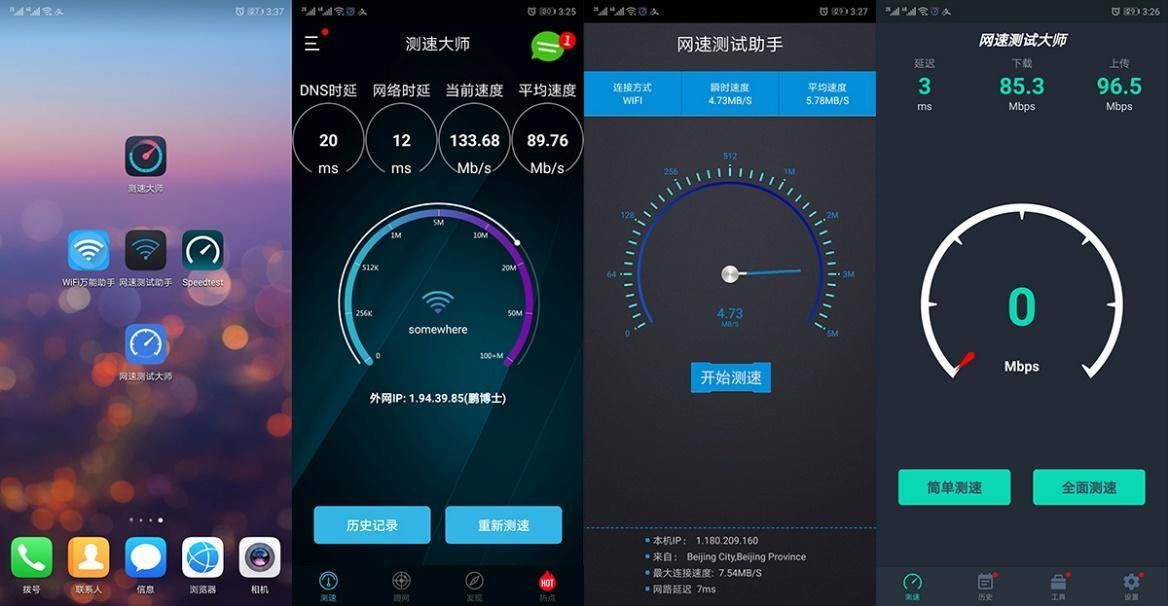
考虑到一款软件测试会有误差,我从应用市场中找来多款测速软件,包括网速测试大师/网速测试助手/测速大师等等,经过多款软件的多次验证,华为路由Q2提供的Wi-Fi网络下载速度稳定在60~80Mbps以上。(PS:其中,网速测试助手提供的是MB/s,经过乘以8的换算方法,转换成Mbps,在稳定区间内。)

值得注意的是,华为路由Q2(无论子路由or母路由、2.4Ghz网络或者5Ghz网络)提供的Wi-Fi名都是同一个。从描述中可以看到,华为路由Q2支持双频Wi-Fi、5G优选,让你连接速度最快的5Ghz网络。而且,即使我在家里随意走动,从客厅走进书房,Wi-Fi信号也不会断掉(正常来说,5Ghz的Wi-Fi信号不能穿墙),这是因为华为路由Q2的无缝漫游技术,能在100ms之内迅速切换,即便是当时在视频通话也不会有掉线。

给力!子母路由千兆组网
此外,传统路由器之间组网增强信号,大多采用Wi-Fi通道进行连接。而华为路由Q2则采用的是G.hn千兆电力线技术组网。这里顺便解释一下,利用电力线技术并不需要用户再重新部署新的电力线,其利用的是家里开关插座已经部署好的现成的电线,路由器则使用G.hn协议的编码技术将数据信号调制到电线上,子路由的作用就是把电线上已有的数据信号,再转成Wi-Fi,供用户连接。
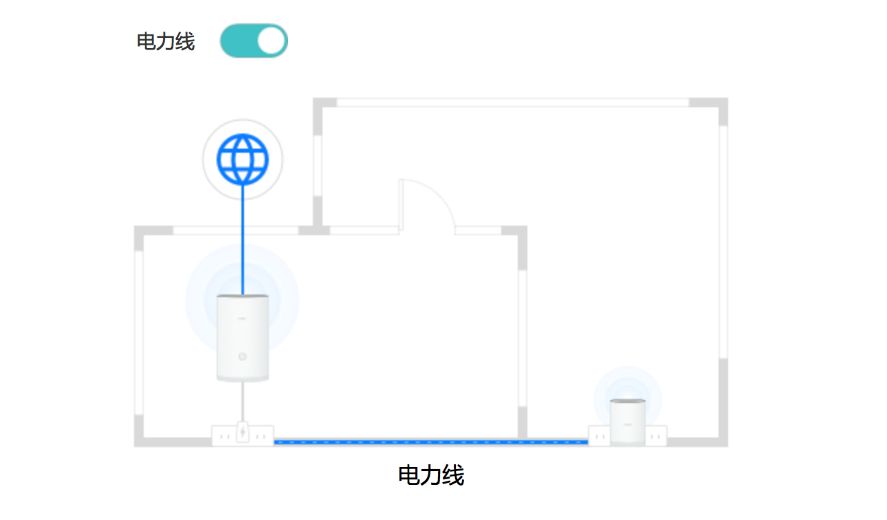
如图,从上图可以看到,华为路由Q2子母路由通过电力线组网,也就是利用用户的电线进行组网,故而你会在子路由的使用说明书上看到,子路有尽量直接插在墙上的开关,不建议和其他设备插在一起。

据悉,华为路由Q2最多可以增加15个子路由进行组网,可以灵活组网,轻松应对各种复杂户型。

总的来说,华为路由Q2的表现让我满意。开箱之后,首先是简洁造型留下了最初的好印象;设置华为路由Q2过程中网口盲插和一键学习的简单便捷让我感到好贴心;呼吸灯亮起的瞬间也着实小惊艳一把。其次,实际使用过程中华为路由Q2的网速也让我满意,从以前的小水流瞬间变成排水口,高清视频随便看。最后,子母路由器更是满足了用户对于Wi-Fi无处不快的要求,哪里不快插哪里,轻松搞定各种大户型和复杂户型。但是对于我这种百平米的3房户型,华为路由Q2是否是最适合的选择呢?我的答案是“Yes”,Q2帮我实现了5GHz高速Wi-Fi的全屋覆盖,买得值!